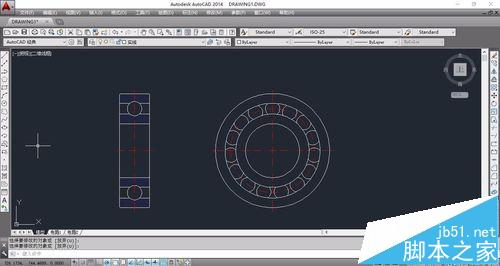CAD球轴承怎么绘制? CAD画球轴承的教程
发布时间:2016-12-21 来源:查字典编辑
摘要:该经验为大家分享一篇简单快速绘制球轴承的方法。1、打开CAD,双击或者右键选择打开,并设置好相关的图层。2、绘制圆角为1,长度为95宽度为2...
该经验为大家分享一篇简单快速绘制球轴承的方法。
1、打开CAD,双击或者右键选择打开,并设置好相关的图层。
2、绘制圆角为1,长度为95宽度为25的矩形,并分解。偏置上方线条分别为8、17、25,并将下面的偏置线条圆倒角,半径为1.
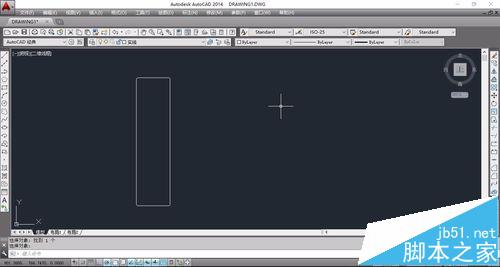
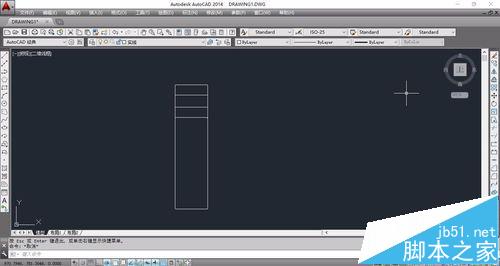
3、绘制一个半径为6的圆在两条偏置线的中心位置,并修剪。镜像上述的线条和圆,并填充图案。
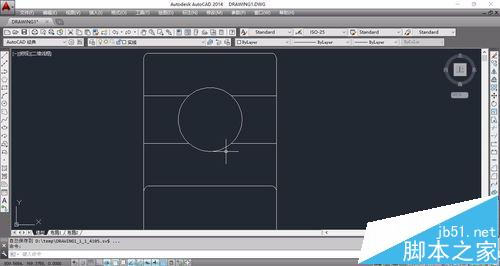
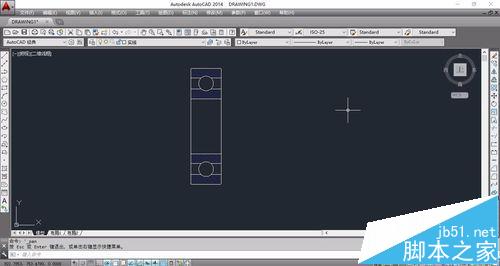
4、绘制辅助线和相关的同心圆,如下图所示。绘制滚珠,半径为6,并修剪多余的线条。
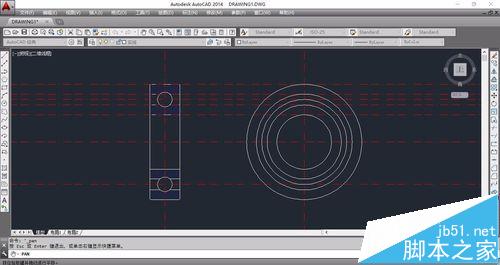
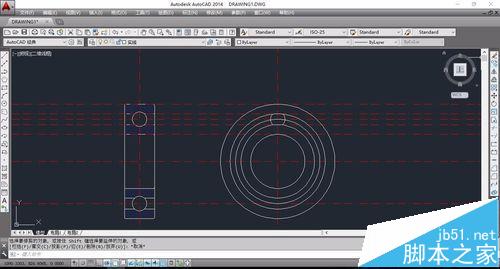
5、环形阵列滚珠,并且修改图层特性,即将实线转化为中心线。
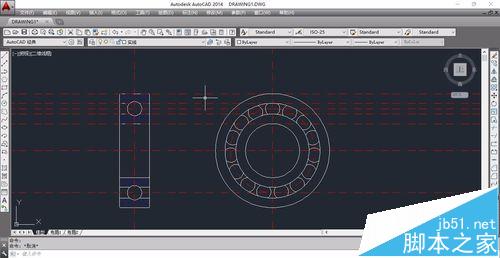
6、最后一步,修建多余的线条,如下图所示,就完成球轴承了。